بالنسبة للعديد من مستخدمي Windows 10.8 أو 7 ، عند الاتصال بجهاز توجيه عبر wifi أو كابل ، يتم عرض خطأ يظهر على أنه "لم يتم تمكين DHCP على محول شبكة Ethernet" أو "محول لاسلكي". في الوقت نفسه ، يوجد اتصال شبكة محلية ، لكن الإنترنت على الكمبيوتر أو الكمبيوتر المحمول لا يعمل ولا يتم تحميل المواقع. ماذا أفعل؟
لماذا لا يتم تمكين DHCP على محول شبكة Ethernet أو WiFi؟
عند توصيل جهاز كمبيوتر بالإنترنت ، يتم إعطاؤه عنوان IP - معرف جهاز فريد على الشبكة. وهنا من الضروري تحديد حالتين على الفور يعتمد عليهما اختيار حل للمشكلة.
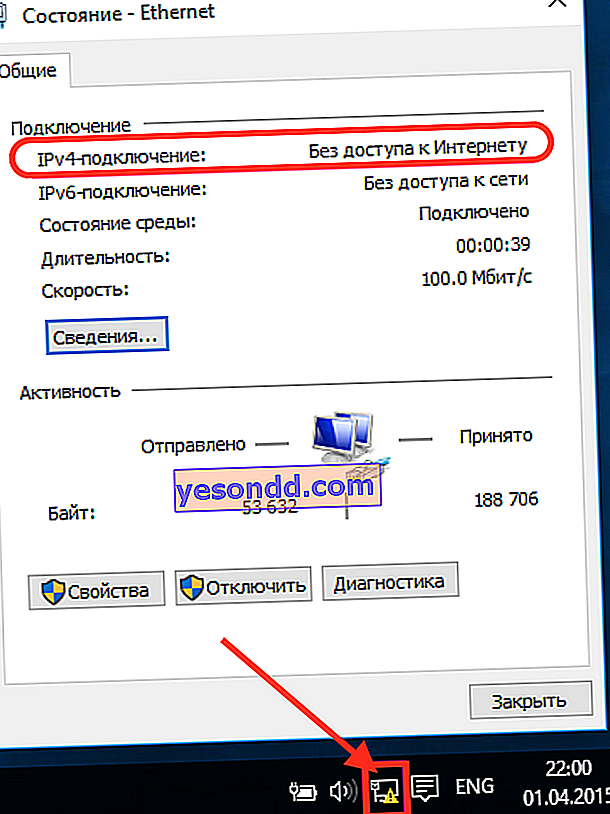
- إذا قمت بتوصيل الكمبيوتر المحمول أو الكمبيوتر الشخصي الثابت بالإنترنت مباشرة عبر كبل يسحبه الموفر إلى الشقة ، فسيتم تعيين IP من قبل مزود الخدمة في الوضع التلقائي أو اليدوي.
- إذا قمت بالاتصال بالإنترنت من خلال جهاز توجيه ، فإن سلك الموفر ينتقل إلى موصل WAN على جهاز التوجيه. وقد تم توصيل جهاز كمبيوتر به بالفعل ، مما يعني أنه يتلقى عنوان IP الخاص به من جهاز التوجيه المنزلي الخاص بك.
خطأ في توصيل محول شبكة Windows عبر DHCP بالإنترنت
لنبدأ بالخيار الأول - عندما يكون جهاز الكمبيوتر أو الكمبيوتر المحمول متصلاً بالإنترنت مباشرةً ويحدث خطأ في محول شبكة Ethernet ، وتضاء علامة التعجب والنقش "شبكة غير محددة" في حالة الاتصال.

بادئ ذي بدء ، تحتاج إلى معرفة نوع الاتصال الذي يستخدمه مزود الخدمة الخاص بك. في حالتنا ، من المرجح أن يتم استخدام Dynamic IP أو DHCP. بمعنى ، يتم تنفيذ جميع الإعدادات على جانب معدات الموفر. ولكن في إعدادات Windows على جهاز الكمبيوتر الخاص بك ، يتم تعيين قيم مختلفة. ما الذي يسبب تعارضًا عند عدم تمكين DHCP على محول الشبكة.
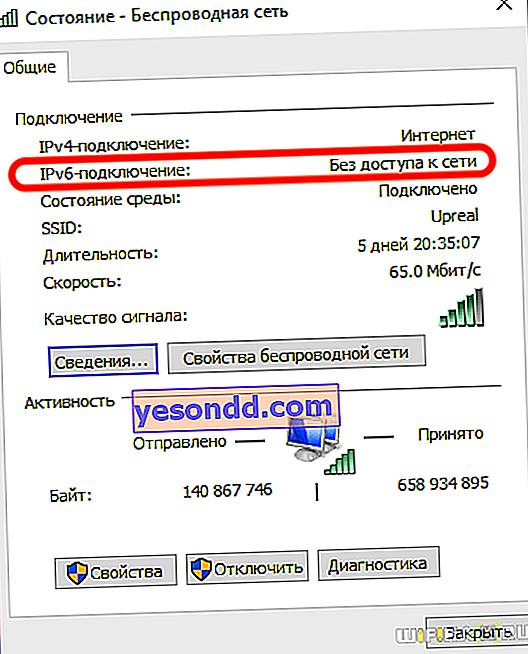
لإصلاحها ، نحتاج إلى الانتقال إلى "مركز التحكم في الشبكة" في "تغيير إعدادات المحول"


نحن هنا نفتح:
- تكوينات "الاتصال اللاسلكي" إذا كان الكمبيوتر المحمول متصلاً عبر شبكة wifi
- اتصالات المنطقة المحلية ، إذا كان الكمبيوتر متصلاً بالموجه باستخدام كابل.
وفي خصائص بروتوكول الإنترنت الإصدار 4 ، قم بتعيين مربعات الاختيار لـ "الاكتساب التلقائي" لعناوين IP وخوادم DNS.

إذا لم يظهر الإنترنت واستمر عرض عبارة "شبكة غير معروفة" ، فتأكد من أنك قد حددت نوع الاتصال الصحيح وغيرت الإعدادات على المحول الذي يمر من خلاله الاتصال بالشبكة.
ماذا تفعل إذا لم يتم تمكين DHCP على Windows عند توصيل محول شبكة Ethernet أو WiFi عبر جهاز توجيه
الآن دعنا نفكر في الموقف عندما قمت بتوصيل جهاز توجيه بالإنترنت ، وكان الكمبيوتر يمر عبره بالفعل. تعمل القاعدة نفسها هنا - بعد تشغيل خادم DHCP على جهاز التوجيه ، تحتاج إلى تكوين محول الشبكة لجهاز كمبيوتر يعمل بنظام Windows 10 أو 7 أو 8 بنفس الطريقة. مرة أخرى ، بشكل افتراضي ، يتم ضبط أي إصدار من Windows للعمل مع DHCP. أي الحصول تلقائيًا على عنوان IP من جهاز التوجيه.
ومع ذلك ، يحدث أنه عند محاولة الاتصال بشبكة wifi ، يتم إصدار خطأ مفاده عدم تمكين DHCP على محول الشبكة. هذا يعني أنه تم تعيين معلمات الاتصال يدويًا بواسطة شخص ما ، والآن يجب تغييرها. نقوم بذلك وفقًا للمخطط الموضح بالفعل في القسم السابق.
ولكن نظرًا لأن لدينا في هذا المثال رابطًا إضافيًا آخر في جهاز توجيه الفيديو المتصل بالإنترنت ، ثم لتوافر الشبكة ، يجب عليك أيضًا التحقق من إعداداته. بحيث تم تحديد نوع الاتصال بالموفر بشكل صحيح وإدخال البيانات الصحيحة.
- بالنسبة إلى IP الديناميكي - لا حاجة لإدخال أي شيء
- بالنسبة إلى IP الثابت - يجب تحديد العنوان والقناع والبوابة
- بالنسبة لـ PPPoE - اسم المستخدم وكلمة المرور للاتصال
- PPTP / L2TP - تسجيل الدخول وكلمة المرور وعنوان الخادم
فيما يلي أمثلة على كيفية تحديد هذه المعلمات في لوحات التحكم لنماذج مختلفة - TP-Link و Keenetic و Tenda و Netis. حول أي واحد تستخدمه أنت ، تحتاج إلى البحث في العقد لتقديم الخدمات أو الاتصال بالدعم الفني.
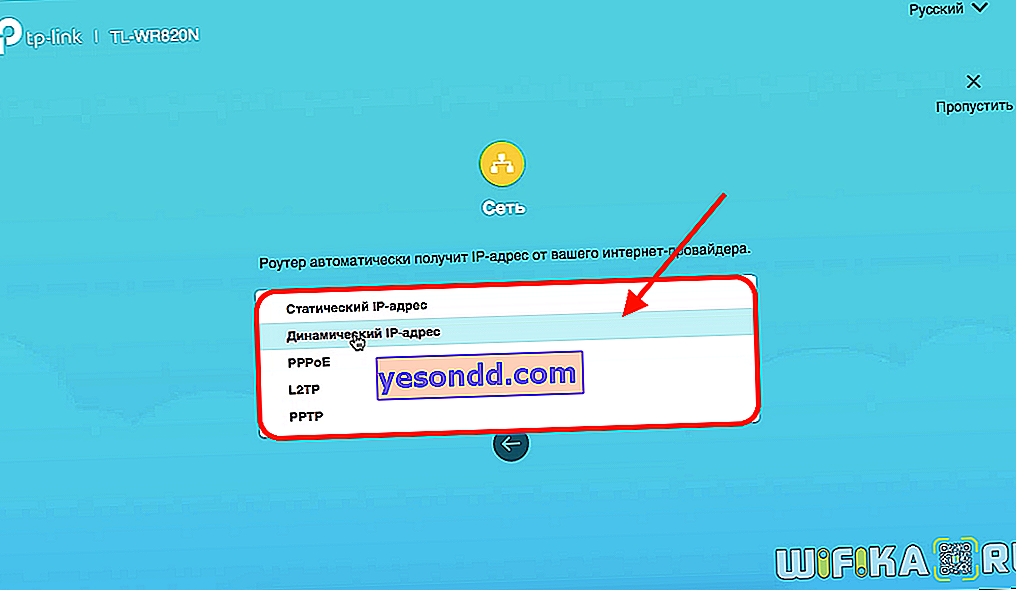
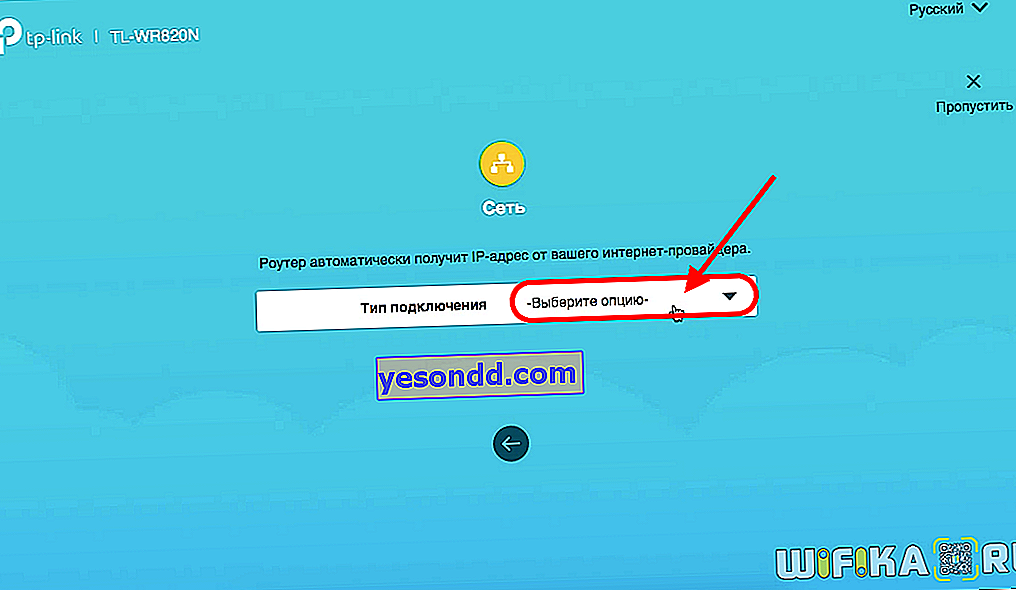
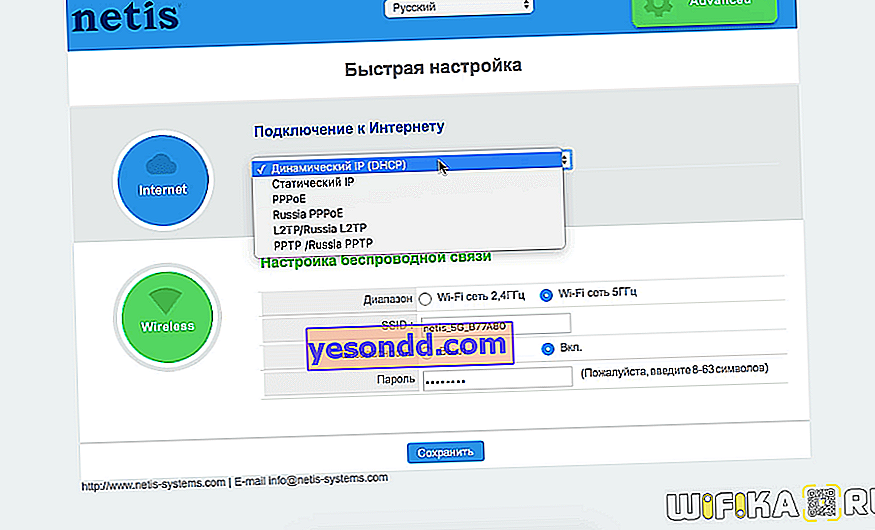
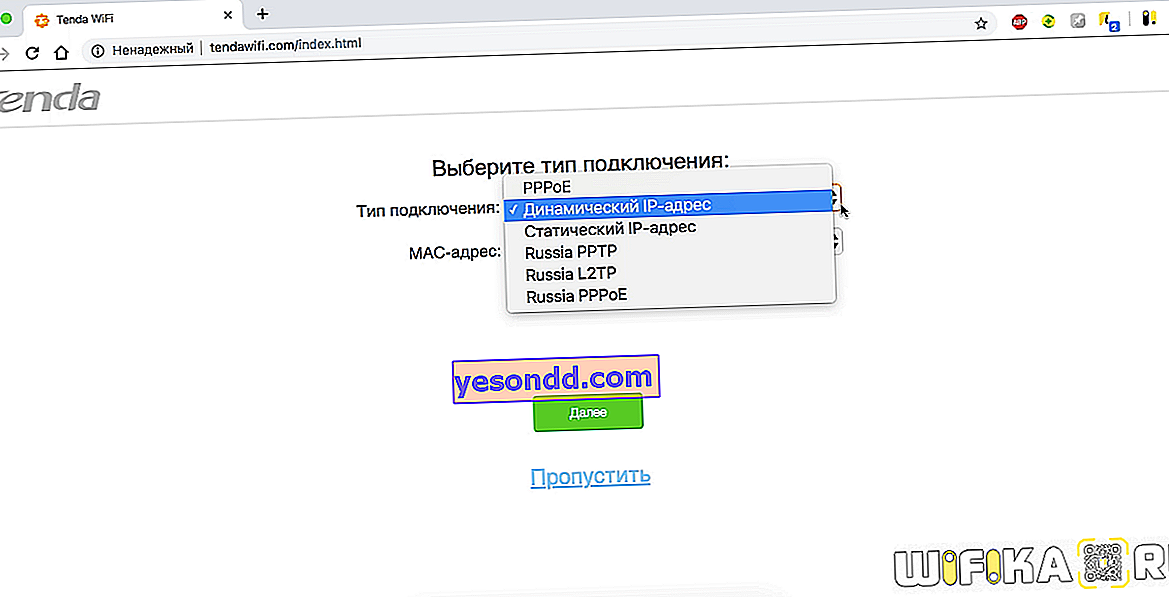

اليوم هذا كل ما أردت أن أخبرك به حول تمكين خادم DHCP على جهاز توجيه وإعداد اتصال به على جهاز كمبيوتر يعمل بنظام Windows 10 أو 7 أو 8. إذا كانت لديك أي أسئلة ، فيمكنك طرحها في التعليقات.
